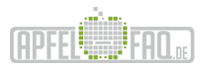M
Mr.Fisch1
Member
- Dabei seit
- 04.11.2011
- Beiträge
- 9
- Reaktionspunkte
- 0
Nun war es soweit, ich hatte mir ein Apple TV (V2) besorgt und jede Menge Endgeräte dazu. Es war immer schon mein Traum eine zentrale Bibliothek mit allen Filmen und Videos aufzubauen, wo ich nach Bedarf die Filme entweder auf dem großen TV mit Dolby Digital, auf meinem Windows Notebook, dem iPad oder dem iPhone ansehen kann. Gleich vorweg – es geht – sogar ausgezeichnet!
Die Aufgabe:
Aufbau einer privaten Online-Video-Bibliothek auf lokalen Festplatten mit folgenden Eigenschaften:
Hier das Ergebnis:

An dieser Stelle vorab die Kurzfassung der verwendeten Tools
(übrigens alles legal und ohne Jailbreak – Links im Anhang):
1. Film mit „Onlinetvrecorder.com“ aufnehmen
2. Film mit „FileZilla FTP“ automatisch downloaden
3. Film mit „Handbrake“ ins MP4 Format konvertieren
4. Film mit „iTunesFolderWatch“ automatisch nach iTunes importieren
5. Film mit „MetaX“ für die Apple TV/iTunes Bibliothek aufbereiten
Die Ausstattung:
Was wird minimal benötigt?
1. iTunes Host:
Um es kurz zu machen: Ohne einen PC mit iTunes und entsprechender Medienfreigabe geht es nicht. Es gibt zwar Geräte mit einem eingebauten iTunes Server, dass funktioniert aber z.Zt. nur für Musik. Meine Empfehlung: Ein altes Notebook erledigt diese Aufgabe perfekt. Der Stromverbrauch im Standby mit ausgeschaltetem Display und Festplatte ist sehr gering, dafür gibt es prima Vorteile bei der einfachen Pflege der Video-Bibliothek.
2. Plattenspeicher:
Das Filmmaterial verbraucht nicht unerheblich Speicherplatz. Für ein Spielfilm in der Qualität 1280x720 (also das alte Apple HD / 720p) mit Dolby Digital (inkl. Stereo) werden rund 2 Gigabyte Speicherplatz benötigt. Zur Speicherung in Full HD steigt der Speicherbedarf pro Film auf mehr als das doppelte an. Es ist glücklicher Weise kein Problem die Qualität der gespeicherten Aufnahmen beliebig zu mischen. Eine 2 Terabyte Festplatte reicht also für 500 bis 2000 Spielfilme. Meine Empfehlung: Speicherung auf einem separaten Speichersystem (NAS) z.B. das Synology DS411 System oder eine große USB-Festplatte am Notebook.
3. Filme:
Es fehlt natürlich noch das Filmmaterial. Die klassischen DVD und Blu-Rays haben leider fast alle einen Kopierschutz, so dass man ohne zweifelhafte Tools wie ~AnyDVD sowieso nicht weiter kommt. Glücklicher Weise gibt es auch legale Quellen: Neben den Urlaubsfilmen aus der eigenen Kamera oder dem Festplattenrekorder gibt es auch Online-Videorekorder. Meine Empfehlung: Der Dienst „Onlinetvrecorder.com“ ist völlig legal und funktioniert prima. Die Möglichkeit HD Filme zu laden ist allerdings kostenpflichtig (~2-5 Euro/Monat). Auch Youtube und Co sind gute Quellen zumindest für Kurzfilme. Hierfür bietet sich das Tool „Freemake Video Converter“ an. Alternativ: Beim iTunes Store statt den Film zu leihen – den Film einfach kaufen.
Die Konfiguration:
Die wichtigste Aufgabe besteht in der Erzeugung von kompatiblen Videos zur Langzeitspeicherung. Durch Apple ist das Format bereits vorgegeben: MPEG-4 (also .mp4 oder .m4v). Glücklicherweise ist das ein sehr gutes und auf allen Systemen verfügbares Format. Ein gutes Konvertierungsprogramm vorausgesetzt, können dann auch unterschiedliche Audio-Codecs mitgegeben werden.
Wie erzeuge ich kompatible Videos?
Ich habe sehr viele Programme und Einstellungen getestet. Meine Empfehlung: Das kostenlose Konvertierungsprogramm Handbrake mit dem „Apple TV Preset“ erfüllt alle Erwartungen. Handbrake kann insbesondere verschiedene Audio-Codes in einer Video-Datei bedienen und kann sogar Blu Rays auslesen, wenn denn der Kopierschutz nicht wäre (s.o.).
Die Bedienung ist zumindest nicht besonders schwer – 1. Source wählen (Datei oder Laufwerk) / 2. Preset wählen (Apple TV 2 oder solange es kein Apple TV 3 gibt, einfach High Profile für HD Qualität) / 3. Audio anpassen (s.u.) / 4. Zieldatei benennen / 5. Konvertierung starten / 6. Zieldatei nach iTunes importieren.

Besonders wichtig sind die Audioeinstellungen, damit die Filme auf dem iPad und Co in Stereo gezeigt werden und über Apple TV bei Bedarf in Dolby Digital (5.1):

Kurzer Hinweis: Mit DTS funktioniert es nicht.
Das Ergebnis von Handbrake ist eine *.m4v Datei, die für alle Geräte kompatibel und abspielbereit ist (streamingfähig).
Wie kann ich Filme mit Titelbild und Zusatzinformationen aufbereiten?
Die fertige .m4v Datei muss jetzt nach iTunes importiert werden. Die einfachste Möglichkeit besteht darin die Datei einfach in den Ordner „Automatisch zu iTunes hinzufügen“ zu verschieben. Noch einfacher geht es mit dem Tool iTunesFolderWatch um automatisch von verschiedenen Speicherbereichen (z.B. auf dem NAS) nach iTunes zu importieren.
In iTunes können jetzt mit der „rechten Maustaste“ auf den Filmtitel unter dem Menüpunkt „Informationen“ die Zusatzdaten zum Film (Titelbild, Kurzbeschreibung etc). eingegeben werden. Noch komfortabler geht es mit dem Tool MetaX, das sogar automatisch aus frei zugänglichen Quellen, Bilder und Texte aufgrund des Filmtitels sucht und per Mausklick zuordnet. Das Feld „Genre“ wird später für die Gruppierung in Apple TV verwendet.
Wie kann ich die Filme abspielen?
Nachdem jetzt alles in iTunes zur Verfügung steht, stellt sich die Frage wie man darauf zugreifen kann. Wichtig sind erst einmal die Freigaben:
- Apple TV: Einstellungen>Computer „Privatfreigabe“
- iPad,iPhone: Einstellungen>Video „Privatfreigabe“
- iTunes : Bearbeiten>Einstellungen>Freigabe
„Meine Mediathek im lokalen Netzwerk freigeben“.
In Apple TV stehen die Filme jetzt direkt unter Computer/Mediathek zur Verfügung. Auf dem iPad und iPhone einfach die Standard-App „Videos“ starten und „Freigaben wählen“. Am Windows Computer geht die Wiedergabe mit iTunes unter „Freigaben>Mediathek…“. Grundsätzlich kann auch z.B. der VLC Media Player direkt auf die Videos zugreifen.
Falls die Filme auf einem Synology NAS gespeichert werden, dann gibt es einen besonderen Luxus für die Mobilgeräte mit der kostenlosen App „DS File“: Diese App kann direkt die Video aus dem Netzwerk abspielen oder nach Bedarf die Videos in den lokalen Speicher laden für unterwegs. Auf dem iPad gibt es sogar die Möglichkeit die Filme in die iCloud zu legen.
Ich selbst bin sehr zufrieden mit Apple TV und der beschriebenen Lösung.
Grüße aus Hamburg
Marcel
Anlage:
Hier die Links zu den beschriebenen Produkten:
NAS Festplattensystem: Synology NAS (DS411)
Passende 2 TB Festplatten: Seagate Barracuda Green (ST2000DL003)
Legale Filme aus dem Internet: Onlinetvrecorder.com (Free für Standardqualität)
App für den Direktzugriff auf das Synology NAS: DS File (Free)
Software auf dem iTunes Host (Windows teilweise auch Mac):
Software für Video-Konvertierung: Handbrake (Free)
Software für Youtube-Konvertierung: Freemake Video Converter (Free)
Automatischer Import nach iTunes: iTunesFolderWatch
Nachbearbeitung der Meta-Infos zum Film: MetaX
Drucken per iPad/iPhone auf alten Druckern über einen PC: FingerPrint
FTP Server automatischen Download für Online-Videorekorder: FileZilla FTP (Free)
Wiedergabe MP4 Videos: VLC Media Player (Free)
Die Aufgabe:
Aufbau einer privaten Online-Video-Bibliothek auf lokalen Festplatten mit folgenden Eigenschaften:
- Direktes Streaming auf alle Endgeräte: Apple TV, iPad 2, iPhone 4 und diverse PC
- Maximale Bild-Qualität gemäß der Spezifikation des jeweiligen Endgeräts…
(also iPad V2 1024x768, iPhone V4 960x640, Apple TV V2 1280x720 „720p“ oder jetzt neu Apple TV V3 1920x1080 „1080p“, iPad V3 2048x1536 „1080p“) - Maximale Sound-Qualität gemäß der Spezifikation des jeweiligen Endgeräts…
(also iPad Stereo, Apple TV Dolby Digital) - Gute Präsentation und Sortierung der Filme in Apple TV
Hier das Ergebnis:

An dieser Stelle vorab die Kurzfassung der verwendeten Tools
(übrigens alles legal und ohne Jailbreak – Links im Anhang):
1. Film mit „Onlinetvrecorder.com“ aufnehmen
2. Film mit „FileZilla FTP“ automatisch downloaden
3. Film mit „Handbrake“ ins MP4 Format konvertieren
4. Film mit „iTunesFolderWatch“ automatisch nach iTunes importieren
5. Film mit „MetaX“ für die Apple TV/iTunes Bibliothek aufbereiten
Die Ausstattung:
Was wird minimal benötigt?
1. iTunes Host:
Um es kurz zu machen: Ohne einen PC mit iTunes und entsprechender Medienfreigabe geht es nicht. Es gibt zwar Geräte mit einem eingebauten iTunes Server, dass funktioniert aber z.Zt. nur für Musik. Meine Empfehlung: Ein altes Notebook erledigt diese Aufgabe perfekt. Der Stromverbrauch im Standby mit ausgeschaltetem Display und Festplatte ist sehr gering, dafür gibt es prima Vorteile bei der einfachen Pflege der Video-Bibliothek.
2. Plattenspeicher:
Das Filmmaterial verbraucht nicht unerheblich Speicherplatz. Für ein Spielfilm in der Qualität 1280x720 (also das alte Apple HD / 720p) mit Dolby Digital (inkl. Stereo) werden rund 2 Gigabyte Speicherplatz benötigt. Zur Speicherung in Full HD steigt der Speicherbedarf pro Film auf mehr als das doppelte an. Es ist glücklicher Weise kein Problem die Qualität der gespeicherten Aufnahmen beliebig zu mischen. Eine 2 Terabyte Festplatte reicht also für 500 bis 2000 Spielfilme. Meine Empfehlung: Speicherung auf einem separaten Speichersystem (NAS) z.B. das Synology DS411 System oder eine große USB-Festplatte am Notebook.
3. Filme:
Es fehlt natürlich noch das Filmmaterial. Die klassischen DVD und Blu-Rays haben leider fast alle einen Kopierschutz, so dass man ohne zweifelhafte Tools wie ~AnyDVD sowieso nicht weiter kommt. Glücklicher Weise gibt es auch legale Quellen: Neben den Urlaubsfilmen aus der eigenen Kamera oder dem Festplattenrekorder gibt es auch Online-Videorekorder. Meine Empfehlung: Der Dienst „Onlinetvrecorder.com“ ist völlig legal und funktioniert prima. Die Möglichkeit HD Filme zu laden ist allerdings kostenpflichtig (~2-5 Euro/Monat). Auch Youtube und Co sind gute Quellen zumindest für Kurzfilme. Hierfür bietet sich das Tool „Freemake Video Converter“ an. Alternativ: Beim iTunes Store statt den Film zu leihen – den Film einfach kaufen.
Die Konfiguration:
Die wichtigste Aufgabe besteht in der Erzeugung von kompatiblen Videos zur Langzeitspeicherung. Durch Apple ist das Format bereits vorgegeben: MPEG-4 (also .mp4 oder .m4v). Glücklicherweise ist das ein sehr gutes und auf allen Systemen verfügbares Format. Ein gutes Konvertierungsprogramm vorausgesetzt, können dann auch unterschiedliche Audio-Codecs mitgegeben werden.
Wie erzeuge ich kompatible Videos?
Ich habe sehr viele Programme und Einstellungen getestet. Meine Empfehlung: Das kostenlose Konvertierungsprogramm Handbrake mit dem „Apple TV Preset“ erfüllt alle Erwartungen. Handbrake kann insbesondere verschiedene Audio-Codes in einer Video-Datei bedienen und kann sogar Blu Rays auslesen, wenn denn der Kopierschutz nicht wäre (s.o.).
Die Bedienung ist zumindest nicht besonders schwer – 1. Source wählen (Datei oder Laufwerk) / 2. Preset wählen (Apple TV 2 oder solange es kein Apple TV 3 gibt, einfach High Profile für HD Qualität) / 3. Audio anpassen (s.u.) / 4. Zieldatei benennen / 5. Konvertierung starten / 6. Zieldatei nach iTunes importieren.

Besonders wichtig sind die Audioeinstellungen, damit die Filme auf dem iPad und Co in Stereo gezeigt werden und über Apple TV bei Bedarf in Dolby Digital (5.1):

Kurzer Hinweis: Mit DTS funktioniert es nicht.
Das Ergebnis von Handbrake ist eine *.m4v Datei, die für alle Geräte kompatibel und abspielbereit ist (streamingfähig).
Wie kann ich Filme mit Titelbild und Zusatzinformationen aufbereiten?
Die fertige .m4v Datei muss jetzt nach iTunes importiert werden. Die einfachste Möglichkeit besteht darin die Datei einfach in den Ordner „Automatisch zu iTunes hinzufügen“ zu verschieben. Noch einfacher geht es mit dem Tool iTunesFolderWatch um automatisch von verschiedenen Speicherbereichen (z.B. auf dem NAS) nach iTunes zu importieren.
In iTunes können jetzt mit der „rechten Maustaste“ auf den Filmtitel unter dem Menüpunkt „Informationen“ die Zusatzdaten zum Film (Titelbild, Kurzbeschreibung etc). eingegeben werden. Noch komfortabler geht es mit dem Tool MetaX, das sogar automatisch aus frei zugänglichen Quellen, Bilder und Texte aufgrund des Filmtitels sucht und per Mausklick zuordnet. Das Feld „Genre“ wird später für die Gruppierung in Apple TV verwendet.
Wie kann ich die Filme abspielen?
Nachdem jetzt alles in iTunes zur Verfügung steht, stellt sich die Frage wie man darauf zugreifen kann. Wichtig sind erst einmal die Freigaben:
- Apple TV: Einstellungen>Computer „Privatfreigabe“
- iPad,iPhone: Einstellungen>Video „Privatfreigabe“
- iTunes : Bearbeiten>Einstellungen>Freigabe
„Meine Mediathek im lokalen Netzwerk freigeben“.
In Apple TV stehen die Filme jetzt direkt unter Computer/Mediathek zur Verfügung. Auf dem iPad und iPhone einfach die Standard-App „Videos“ starten und „Freigaben wählen“. Am Windows Computer geht die Wiedergabe mit iTunes unter „Freigaben>Mediathek…“. Grundsätzlich kann auch z.B. der VLC Media Player direkt auf die Videos zugreifen.
Falls die Filme auf einem Synology NAS gespeichert werden, dann gibt es einen besonderen Luxus für die Mobilgeräte mit der kostenlosen App „DS File“: Diese App kann direkt die Video aus dem Netzwerk abspielen oder nach Bedarf die Videos in den lokalen Speicher laden für unterwegs. Auf dem iPad gibt es sogar die Möglichkeit die Filme in die iCloud zu legen.
Ich selbst bin sehr zufrieden mit Apple TV und der beschriebenen Lösung.
Grüße aus Hamburg
Marcel
Anlage:
Hier die Links zu den beschriebenen Produkten:
NAS Festplattensystem: Synology NAS (DS411)
Passende 2 TB Festplatten: Seagate Barracuda Green (ST2000DL003)
Legale Filme aus dem Internet: Onlinetvrecorder.com (Free für Standardqualität)
App für den Direktzugriff auf das Synology NAS: DS File (Free)
Software auf dem iTunes Host (Windows teilweise auch Mac):
Software für Video-Konvertierung: Handbrake (Free)
Software für Youtube-Konvertierung: Freemake Video Converter (Free)
Automatischer Import nach iTunes: iTunesFolderWatch
Nachbearbeitung der Meta-Infos zum Film: MetaX
Drucken per iPad/iPhone auf alten Druckern über einen PC: FingerPrint
FTP Server automatischen Download für Online-Videorekorder: FileZilla FTP (Free)
Wiedergabe MP4 Videos: VLC Media Player (Free)